微软在Windows 11里显示不满足系统要求水印 以下是水印禁用方法
微软调整Windows 11最低硬件要求已经引起很多不满,好在如果用户愿意的话还可以绕过限制安装该系统。
不过此前微软也测试过在桌面上添加水印,如果用户绕过限制安装的系统,桌面就提示不满足系统要求水印。
这个水印后来被删除但现在似乎又开始复活,有用户使用的 Windows 11 Beta 目前已经重新弹出这个水印。
蓝点网检查微软官方博客没看到说明,不知道微软这葫芦里卖的什么药,不过可以通过修改组策略禁用水印。
组策略仅支持Windows 11专业版、专业工作站版和企业版,如家庭版没有组策略功能可以查看后文注册表。
打开组策略转到:本地计算机策略、计算机配置、管理模板、系统,在右侧点击为满足系统要求时隐藏消息。
打开该组策略选项将其修改为已禁用保存即可,之后水印就不会在桌面右下角出现,设置也不会再红点提示。
注:如果硬件满足Windows 11要求,但安装后用户主动禁用TMP模块或 fTPM 虚拟模块则也会显示该水印。
# 右键点击开始菜单选择运行或使用快捷键Win+R打开运行 regedit #输入打开注册表 # 转到以下注册表路径 计算机\HKEY_CURRENT_USER\Control Panel\ # 检查该路径下是否有下面的项 UnsupportedHardwareNotificationCache # 如果没有此项请右键点击Control Panel文件夹选择新建项并重命名 UnsupportedHardwareNotificationCache # 接着打开DWORD32位值 SV2 #将其键值由1改为0保存即可 # 如果没有SV2值可以新建DWORD32位值并将其重命名为SV2 # 注:如果是Windows 11 21H2版则是SV1 0 #禁用桌面水印 1 #开启桌面水印 # 操作完成后关闭注册表并重启资源管理器即可





![[教程] iPhone充电口进水后无法充电的快速解决办法(闪电接口检测到液体)](https://img.lancdn.com/landian/2024/07/104933-T.png)




![[教程] 绕过微软A/B测试强开Windows 11最新开发版中的桌面搜索框功能](https://img.lancdn.com/landian/2022/05/93859-T.png)
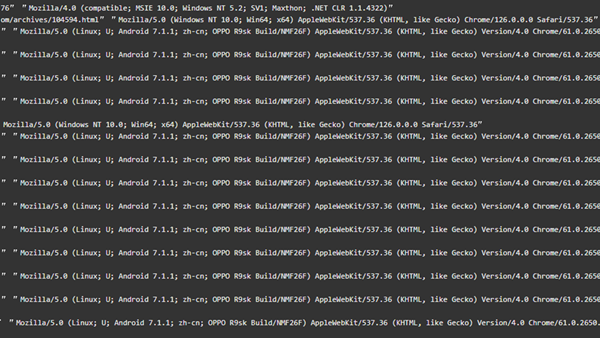
![[技巧] 微软尝试在Edge中隐藏完整的地址栏URL 下面是恢复方法](https://img.lancdn.com/landian/2024/03/103146-T.png)
![[技巧] 一键部署《幻兽帕鲁》专用联机服务器与好友一起畅玩](https://img.lancdn.com/landian/2024/01/102001T.png)

![[图文教程] 虚拟机安装macOS Ventura 13详细步骤 适合轻度体验](https://img.lancdn.com/landian/2022/10/95827T.png)
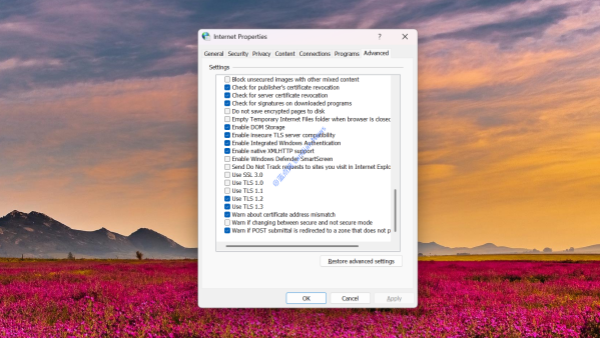
![[指南] 微软发布Windows-Linux双系统无法启动的完整修复方案](https://img.lancdn.com/landian/2024/08/105433T.png)
![[教程] Windows 11 LTSC 2024安装OneDrive并解决资源管理器加载问题](https://img.lancdn.com/landian/2024/04/103480T.png)
![[白嫖] 纯IP地址也可以申请TLS证书实现HTTPS 完全免费不用每年花3000块](https://img.lancdn.com/landian/2022/04/93605.png)